百度地图怎么添加自己的店铺_百度地图怎么添加店铺地址
- WBOYWBOYWBOYWBOYWBOYWBOYWBOYWBOYWBOYWBOYWBOYWBOYWB转载
- 2024-04-07 13:28:051356浏览
php小编柚子通过百度地图怎么添加自己的店铺?这是许多店主关心的问题。随着网络时代的发展,线上店铺的曝光度和客户量直接影响着业绩。通过百度地图添加店铺的操作简单便捷,只需几步即可完成,让更多客户了解您的店铺位置和详细信息。在竞争激烈的市场中,通过利用百度地图这一工具,提升店铺的曝光度和知名度,对店铺的发展至关重要。
1、大家首先在手机上面打开网络地图APP,手机中没有网络地图先下载安装。
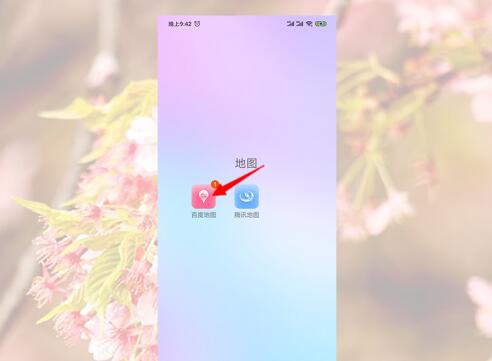
2、进入网络地图后点击左上角的头像,点击头像后没有登录的先根据提示注册登录。
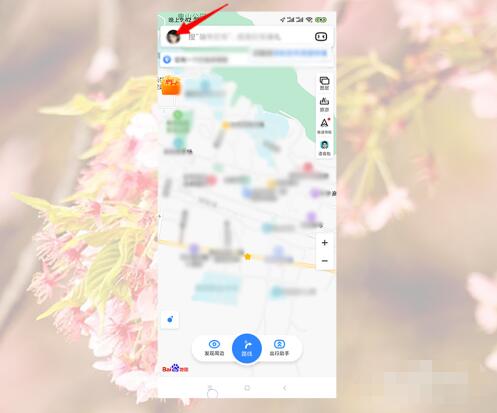
3、然后在个人中心下拉找到我是商家并点击。
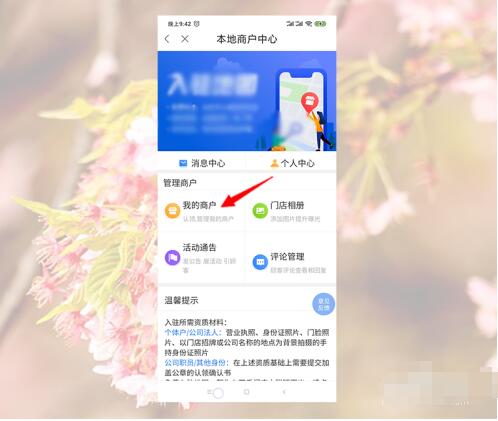
4、然后在本地商户中心界面点击【我的商户】。
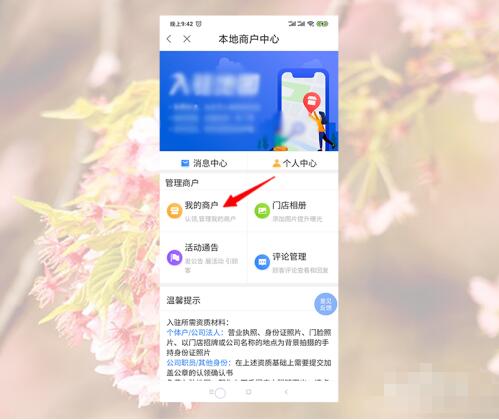
5、然后在我的商户界面点击添加新的门店。
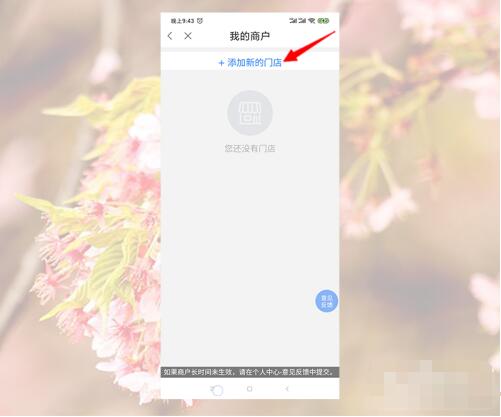
6、然后在选择门店界面下拉到底部点击添加新门店。
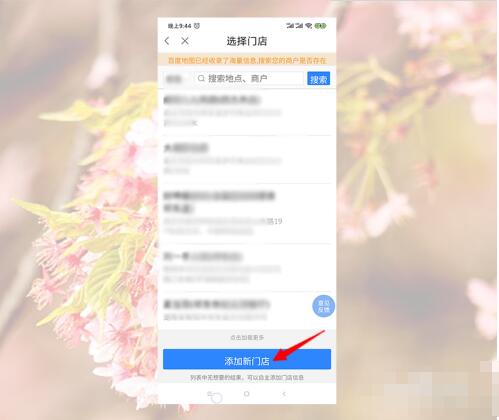
7、然后在新增地点界面填入自己的店铺相关信息,在地图上标注好店铺地址,最后提交等待审核就好了,审核通过了就会在网络地图上面显示店铺地址了。
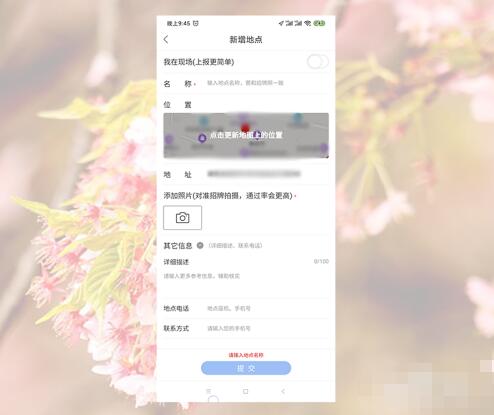
以上是百度地图怎么添加自己的店铺_百度地图怎么添加店铺地址的详细内容。更多信息请关注PHP中文网其他相关文章!
声明:
本文转载于:zol.com.cn。如有侵权,请联系admin@php.cn删除

